Este documento presenta una guía paso a paso para mejorar imágenes corrientes utilizando el programa GIMP. Explica cómo enfocar la imagen, aumentar el contraste y la saturación, ajustar los niveles y las curvas de color, y añadir profundidad de campo artificialmente mediante el uso de capas y máscaras. El objetivo es transformar imágenes ordinarias en imágenes más atractivas y profesionales utilizando las herramientas de edición de color y efectos de GIMP.













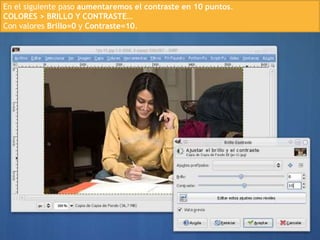



![El toque profesional definitivo consistirá en darle un poco de profundidad de campo
a la fotografía de forma artificial.
Para ello, duplicamos la capa y le aplicamos un desenfoque a la capa duplicada:
FILTROS > DESENFOQUE [Blur] > DESENFOQUE GAUSIANO.
Ahora añadiremos una máscara de capa a la capa desenfocada y editaremos la
máscara pintando con un pincel de color negro sobre la zona que nos interesa que
quede nítida (que será la zona donde queremos centrar la atención de la imagen).
A continuación podéis ver como quedan las capas y máscara en la imagen del ejemplo](https://image.slidesharecdn.com/gimp2-101023160822-phpapp01/85/Gimp2-18-320.jpg)

